win10怎么设置代理ip服务器上网 win10如何设置ip代理服务器
更新时间:2023-05-30 09:50:46作者:runxin
在win10系统中,当我们无法直接访问某个站点我们可以使用代理服务器来解决这一问题,而代理服务器大多被用来连接INTERNET和局域网,不过大多用户都不懂得在win10系统中的设置,那么win10怎么设置代理ip服务器上网呢?下面就是小编带来的win10设置ip代理服务器方法。
具体方法:
1、使用快捷键win+r输入control打开控制面板,然后点击网络和internet。
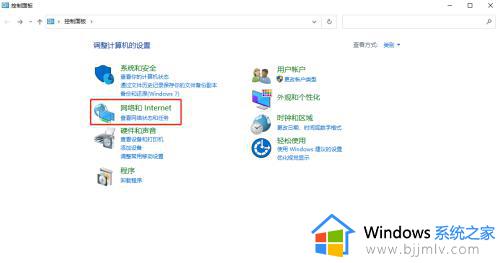
2、点击internet选项。
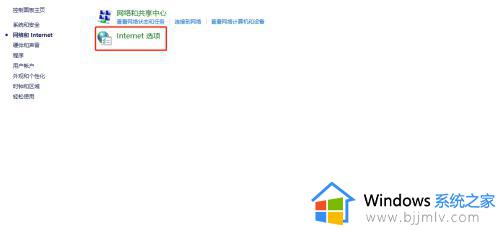
3、选择连接选项,然后点击局域网配置。
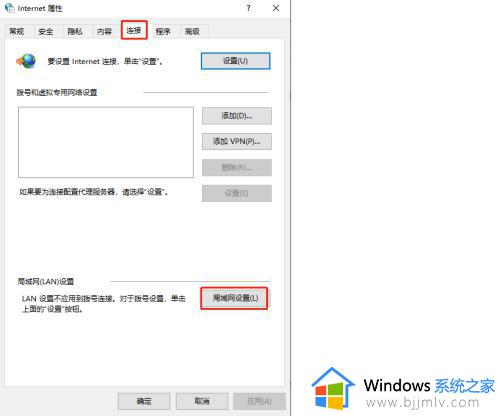
4、勾选为LAN使用代理服务器,输入代理服务器的IP,然后确定。
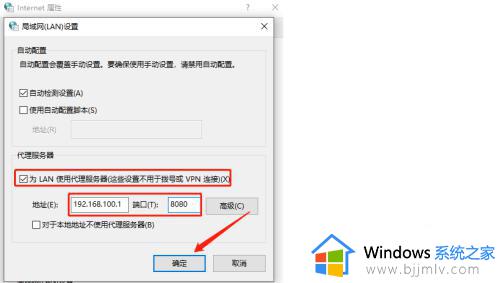
上述就是小编给大家介绍的关于win10设置ip代理服务器方法了,还有不清楚的用户就可以参考一下小编的步骤进行操作,希望本文能够对大家有所帮助。
win10怎么设置代理ip服务器上网 win10如何设置ip代理服务器相关教程
- win10代理服务器设置在哪里 win10设置代理服务器方法
- win10代理服务器怎么设置 win10代理服务器设置步骤
- win10代理服务器怎么设置 win10代理服务器设置在哪里
- win10代理服务器出现问题怎么办 如何修复win10代理服务器
- win10使用代理服务器设置方法 win10代理服务器设置在哪里打开
- win10进入服务管理器详细方法 win10服务管理器在哪里打开
- win10更改时间服务器如何操作 win10怎么修改时间服务器
- win10如何快速搭建ftp服务器 win10搭建ftp服务器详细步骤教程
- win10ftp服务器怎么搭建 win10电脑如何搭建ftp服务器
- win10重启打印机服务设置方法 win10如何重启打印机服务程序
- win10如何看是否激活成功?怎么看win10是否激活状态
- win10怎么调语言设置 win10语言设置教程
- win10如何开启数据执行保护模式 win10怎么打开数据执行保护功能
- windows10怎么改文件属性 win10如何修改文件属性
- win10网络适配器驱动未检测到怎么办 win10未检测网络适配器的驱动程序处理方法
- win10的快速启动关闭设置方法 win10系统的快速启动怎么关闭
热门推荐
win10系统教程推荐
- 1 windows10怎么改名字 如何更改Windows10用户名
- 2 win10如何扩大c盘容量 win10怎么扩大c盘空间
- 3 windows10怎么改壁纸 更改win10桌面背景的步骤
- 4 win10显示扬声器未接入设备怎么办 win10电脑显示扬声器未接入处理方法
- 5 win10新建文件夹不见了怎么办 win10系统新建文件夹没有处理方法
- 6 windows10怎么不让电脑锁屏 win10系统如何彻底关掉自动锁屏
- 7 win10无线投屏搜索不到电视怎么办 win10无线投屏搜索不到电视如何处理
- 8 win10怎么备份磁盘的所有东西?win10如何备份磁盘文件数据
- 9 win10怎么把麦克风声音调大 win10如何把麦克风音量调大
- 10 win10看硬盘信息怎么查询 win10在哪里看硬盘信息
win10系统推荐